Rất nhiều bạn thắc mắc không biết cách chụp ảnh màn hình laptop, máy tính như nào?? Hôm nay, eBook24h.net sẽ hướng dẫn các bạn 3 cách chụp ảnh màn hình nhanh nhất, tốt nhất hiện nay.
Cách chụp màn hình máy tính, laptop nhanh nhất
Cách 1: Chụp màn hình máy tính Sử dụng phím PrtScr/SysRq (như hình dưới)
 |
| Nút PrtSc trên bàn phím laptop |
 |
| Nút PrtSc trên bàn phím máy tính bàn |
Bạn nhấn tổ hợp phím Alt + PrtSc hoặc phím Windows (phím cửa sổ gần Alt) + PrtSc.
Lúc này ảnh chụp toàn màn hình máy tính của bạn sẽ được lưu vào bộ nhớ đệm của máy. Bạn chỉ cần paste trực tiếp vào ô đang chat trên Facebook là ảnh sẽ được gửi đi. (như hình dưới)
Nếu như bạn muốn lưu hình ảnh chụp màn hình vào phần cứng máy tính thì bạn chỉ cần paste vào phần Paint rồi Lưu lại là xong.
Cách 2: Sử dụng công cụ Snipping Tool có sẵn của máy tính để chụp ảnh màn hình
Nhấn vào nút Start ở góc trái dưới cùng trên màn hình máy tính (có hình cửa sổ Windows) rồi gõ vào: Snipping Tool (hình minh họa)
Sau khi nhấn vào sẽ ra hình
Nhấn nút New rồi kéo chuột trái chọn vùng cần chụp màn hình, sau đó sẽ ra bảng chụp màn hình của bạn, đồng thời lưu vào bộ nhớ đệm của máy tính hoặc laptop. Bạn có thể paste trực tiếp vào ô chat trên facebook, vào comment hay Save vào máy tính cá nhân của bạn.
Cách 3: Cách mà tôi đang sử dụng để chụp ảnh màn hình máy tính, laptop
Tôi rất hay sử dụng phần mềm Lightshot để chụp ảnh màn hình, laptop. Link tải ở đây: Link tải LightShot
Sau khi tải về, bạn giải nén và cài đặt như phần mềm thông thường.
Lúc này, bạn chỉ cần nhấn phím Prt Scr rồi dùng chuột trái kéo phần ảnh mà bạn muốn chụp. Sau đó bạn copy paste hay lưu phần chụp ảnh màn hình đó lại như nào tùy ý bạn!
Bạn nào chưa hiểu có thể comment xuống bên dưới thắc mắc, mình sẽ giải đáp.
Chúc các bạn chụp ảnh màn hình laptop, máy tính thành công!
Bạn nào chưa hiểu có thể comment xuống bên dưới thắc mắc, mình sẽ giải đáp.
Chúc các bạn chụp ảnh màn hình laptop, máy tính thành công!



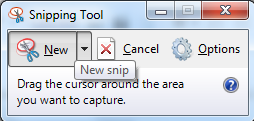










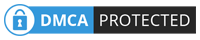
Không có nhận xét nào:
Write nhận xét